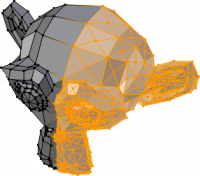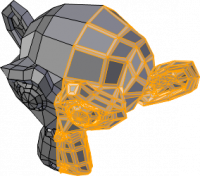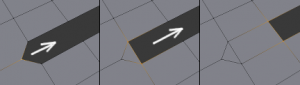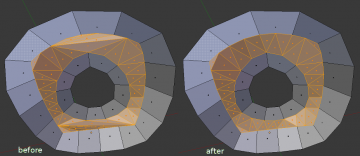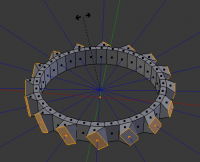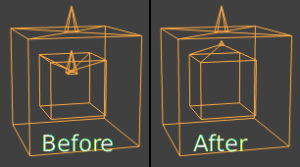Dev:JA/Ref/Release Notes/2.67/Usability tools
目次
Blender 2.67: ユーザビリティ&ツール
ユーザーインターフェイス
レンダーレイヤー / パス
レンダーレイヤー(Render Layers)とパス(Passes)のオプションが新しいプロパティ(Properties)エディターのレンダータブの隣にある「レンダーレイヤー(Render Layers)」タブに入りました。
トグルボタンのドラッグ
トグルボタンのドラッグが一回のスワイプで複数個押すのに使用できるようになりました。特にレイヤーとアウトライナーのボタンで便利です。(r54742)
- すべてのトグルボタンで有効です。
- ドラッグ中、種類がマッチするボタンのみが押されます。
- 水平/垂直ドラッグを探知し、クイックスワイプジェスチャを可能に(アウトライナーのトグルをすばやく変更するのに便利です)。
キーマップエディター
- キーマップがオペレーター名以外にキーバインディングでもフィルタリング可能に。(r54951)
ノードエディター(Node editor)
- 検索モード:CtrlFを押すとノードを検索します。ノード選択時、そのノードをアクティブ化し、ノードが確実に表示されるようにします。
- 注意:以前にバインディングされていたCtrlF(リンクし直し、Make and Replace Links)は⇧ ShiftFになりました。
- 同一タイプの次/前をアクティブ化(Activate Same Type Next/Prev)(⇧ Shift[/⇧ Shift])が、再び動作するように。次/前のノードをアクティブ化し、確実に表示されるようにします。
モデリング
扇状に分離(Poke Face)。このツールは中央の頂点の周囲の各面を扇状にします。(r55833)
これは N ゴンを三角面化する手段の一つとして便利です。また、中心のオフセット(Poke Offset)値はトゲやくぼみを作るのに役立ちます。面(Face)メニューまたはAltPからアクセスします。
個々に差し込み(Individual Face Inset).
デフォルトでは差し込み(Inset)ツールは選択中の面の周囲の領域を処理しますが、このオプションでは各選択面自身に差し込みできます。(r55830)
単一の選択頂点・辺から面を作成。繋がっているワイヤ/境界の辺を探知し面の作成時に使用。(r55136、r55137)
穴を埋める場合に、面の作成前の周囲の頂点の選択の時間を節約したい時に便利です。
ナイフ投影(Knife Project)。オブジェクトのアウトラインを使用してカットできます。詳細はマニュアル(英文)を参照してください。r55306)
このツールは他の選択中のオブジェクトを使用し、編集モード中のオブジェクトにナイフ投影します。
面の最適化(Beauty-fill)は従来、平たい表面でしかうまく動作しませんでしたが、丸みをおびた形状での動作が向上しました。(r55563, r55578, r55585)
メッシュ編集モード(EditMode)に、「それぞれの原点(Individual Origins)」のトランスフォーム時の方向が追加。(r55770、r55775)
アクセスするには「それぞれの原点(Individual Origins)」ピボットをヘッダーから選択し、トランスフォーム時に「ノーマル(Normal)」軸を使用します。
メッシュの差し込む(Inset)ツールに UV や頂点カラー、ウェイトなどを補間するオプションが追加されました。(r55866)、(r55878)、(r55947)
- 編集モード(EditMode)に辺の角度の描画を追加。マニフォルドな辺用。(r55660)
- 差し込む(Inset)とべベル(Bevel)用に補助線を描画、以前はマウスからの参照位置が不明瞭でした。(r55716)
モディファイアースタック
- 厚み付け(Solidify)モディファイアー:厚さの範囲制限(Clamp)は大きいモデルに小さな細部がある時の自分自身との交差を防ぐのに役立ちます。(r55250)
ウェイトペイント
- ウェイトのない頂点を別の色で表示する描画オプション。このオプションはアクティブグループのみ、またはすべてのグループをチェックします。
これは非常に低いウェイトがペイントされたエリアを判別するのに役立ちます。(r54741).
画像表示
GLSL を使用し、UV/画像エディター(UV/Image Editor)、ムービークリップエディター(Movie Clip Editor)、シーケンサー(Sequencer)、コンポジター背景(Compositor backdrop)に画像を表示できるように。これにより表示空間の変換が従来の CPU ベースの変換に比べて非常に速くなりました。ただし、大きな画像では遅くなることがあります(例:4K画像のパンは GLSL モードの方が遅い)。
GLSL画像描画を有効にするにはユーザー設定(User Preferences)→システム(System)→画像の描画方法(Image Draw Method)で GLSL に設定します。また、ダメなビデオカードでも信頼できる画像描画が行える唯一の方法であるだろう DrawPixels メソッドも設定可能です。
ファイル入出力用の色空間変換はまだ CPU コードを使用しています。これは堅牢であることが証明されているためです。
テキストエディター(Text Editor)
複数カラム文字に対応(r55203)。CJK 文字などが表示可能です。デーヴァナーガリー文字と RTL 筆記体は未対応であることに注意してください。
オートコンプリートがUnicode互換に。(r54673)
Python コンソール
UTF-8 文字に対応。(r55203)
剛体シミュレーション(Rigid body simulation)
- モーター(Motor)コンストレイント: 剛体をアニメーションを使用せず動かすのに使用できます。
- 接続(Connect)オペレーター用の、剛体をチェーンとしてつなぐオプション。ツールシェルフの▼剛体ツール(Rigid Body Tools)にあります。